
Резервное копирование и восстановление Infinix: 3 эффективных способа сохранить ваши данные в безопасности

Infinix — популярный бренд смартфонов, известный своим стильным дизайном, отличными камерами и доступной производительностью. Но, как и любой Android смартфон, ваше устройство Infinix хранит огромное количество ценной информации — фотографии, контакты, сообщения и настройки, — которая может быть легко утеряна из-за случайности или системных сбоев .
Чтобы обеспечить безопасность и доступность ваших данных, крайне важно понимать, как правильно выполнять резервное копирование и восстановление данных на Infinix. В следующих разделах мы рассмотрим три проверенных способа эффективного резервного копирования и восстановления данных на телефоне Infinix.

Google Backup — один из самых простых и безопасных способов резервного копирования и восстановления данных вашего телефона Infinix. Google Backup сохраняет данные приложений, контакты, журналы вызовов, SMS, фотографии и настройки на Google Диске.
Действия по резервному копированию данных телефона Infinix с помощью Google Backup
Шаг 1. Откройте «Настройки» на устройстве Infinix.
Шаг 2. Прокрутите вниз и нажмите «Google» > «Резервное копирование».
Шаг 3. Включите «Резервное копирование с помощью Google One» или «Резервное копирование моих данных».

Шаг 4. Убедитесь, что ваш аккаунт Google привязан, и нажмите «Создать резервную копию сейчас». Теперь данные с вашего устройства будут автоматически загружаться в ваш аккаунт Google при каждом подключении к Wi-Fi и зарядке.
Действия по восстановлению из резервной копии Google
Шаг 1. На новом или сброшенном телефоне Infinix войдите в систему, используя ту же учетную запись Google.
Шаг 2. Во время настройки выберите резервную копию, которую хотите восстановить.
Шаг 3. Следуйте инструкциям на экране для завершения восстановления.
Плюсы:
Минусы:
Infinix Cloud — это встроенный сервис резервного копирования, доступный на многих телефонах Infinix под управлением XOS. Он позволяет создавать резервные копии важных файлов, таких как контакты , сообщения, фотографии и системные настройки, в вашей учётной записи Infinix.
Как сделать резервную копию в Infinix Cloud
Шаг 1. Перейдите в «Настройки» > «Учетные записи» > «Infinix Cloud».
Шаг 2. Войдите или создайте свою учетную запись Infinix.
Шаг 3. Выберите типы данных, резервную копию которых вы хотите создать (например, контакты, сообщения, фотографии).
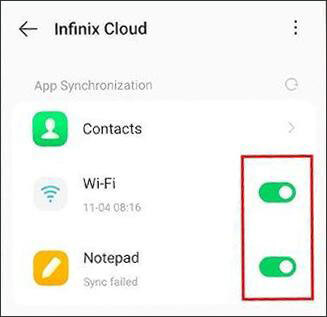
Шаг 4. Нажмите «Создать резервную копию сейчас», чтобы загрузить данные в Infinix Cloud.
Как восстановить данные из Infinix Cloud
Шаг 1. Войдите в систему, используя ту же учетную запись Infinix на новом или сброшенном телефоне.
Шаг 2. Перейдите в «Настройки» > «Infinix Cloud» > «Восстановить данные».
Шаг 3. Выберите файл резервной копии и подтвердите восстановление данных.
Плюсы:
Минусы:
Если вы предпочитаете более гибкое и комплексное решение, вы можете выполнить резервное копирование и восстановление данных Infinix на компьютере с помощью Coolmuster Android Backup Manager . Этот инструмент для настольного компьютера позволяет одним щелчком мыши резервировать и восстанавливать все данные Infinix, включая контакты, сообщения, журналы вызовов, фотографии, видео и приложения.
Основные возможности Coolmuster Android Backup Manager
Как сделать резервную копию данных Infinix на компьютере
01 Загрузите и установите Coolmuster Android Backup Manager на свой компьютер.
02. Подключите телефон Infinix по USB и включите отладку по USB. После подключения нажмите «Резервное копирование» в главном интерфейсе.

03 Выберите типы данных, резервную копию которых вы хотите создать, и нажмите «Браузер», чтобы указать место сохранения. Затем нажмите кнопку «Резервное копирование», чтобы начать процесс.

Как восстановить данные Infinix с компьютера
01 Запустите Coolmuster Android Backup Manager и подключите телефон Infinix к компьютеру.
02. Нажмите кнопку «Восстановить» на главном экране. После этого выберите нужный файл резервной копии и конкретные типы данных, которые вы хотите восстановить.
Если ваш файл резервной копии сохранен в другом месте и не появляется автоматически, просто нажмите «Добавить папку резервной копии», чтобы найти и импортировать его вручную.
03 Нажмите «Восстановить», чтобы начать перенос данных обратно на устройство.

Для более четкого понимания процесса реставрации вы также можете обратиться к официальному видеоуроку, который наглядно демонстрирует каждый шаг в деталях.
Вот и всё о резервном копировании и восстановлении данных Infinix — трёх простых, но эффективных способах обеспечить постоянную защиту ваших данных. Хотя Google Backup и Infinix Cloud предлагают удобные способы резервного копирования и восстановления данных Infinix, они сильно зависят от интернет-соединения и имеют ограничения по объёму хранилища.
Если вам нужно более безопасное, быстрое и гибкое решение, не зависящее от облачного пространства или скорости сети, настоятельно рекомендуется использовать Coolmuster Android Backup Manager . Он обеспечивает полный контроль над резервным копированием и гарантирует 100% сохранность данных на вашем компьютере.
Статьи по теме:
Как восстановить удаленные файлы с Infinix с помощью 5 решений
Как перенести данные с Infinix на Infinix: пошаговое руководство
Как перенести файлы с Infinix на ПК [6 лучших решений]
Как восстановить удаленные контакты на телефоне Infinix [4 простых метода]

 Android Трансфер
Android Трансфер
 Резервное копирование и восстановление Infinix: 3 эффективных способа сохранить ваши данные в безопасности
Резервное копирование и восстановление Infinix: 3 эффективных способа сохранить ваши данные в безопасности





